TeamViewer aide à centraliser les connexions à distance, à rationaliser la gestion des sessions et à fournir un accès sécurisé sur plusieurs plateformes. Tirer parti de cette intégration pour gérer sans effort toutes vos connexions à distance TeamViewer directement dans Remote Desktop Manager.
Voir Envoi des informations d'identification Windows à TeamViewer pour apprendre à automatiser le processus de connexion de TeamViewer dans Remote Desktop Manager avec une macro de frappe.
Épinger l'entrée, cliquer avec le bouton droit n'importe où dans le Volet de navigation et sélectionner Nouvelle entrée, ou cliquer sur le bouton Nouvelle entrée situé dans la zone de contenu (icône +).
Ensuite, se rendre dans la section Session, et sélectionner l'entrée TeamViewer sous Session.
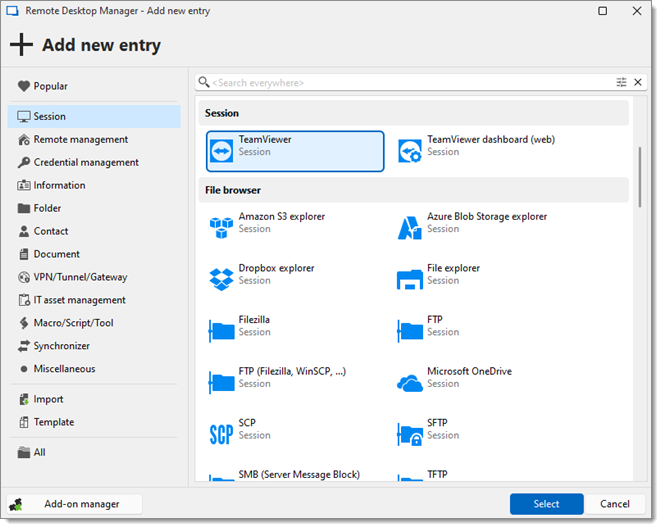
Entrer un Nom pour la nouvelle entrée et choisir les options d'Affichage, d'Hôte, et d'Informations d'identification selon vos besoins.
Ensuite, entrer votre ID et Mot de passe TeamViewer.
Sélectionner un Type de connexion ou différer la décision pour lorsque vous vous connectez à la session. Un Temps d'attente spécifique peut également être défini (en millisecondes) à des fins de résolution de problèmes.
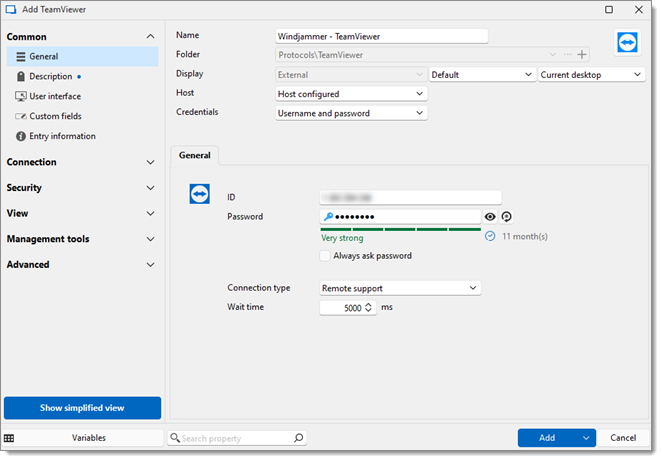
Cliquer sur Ajouter.